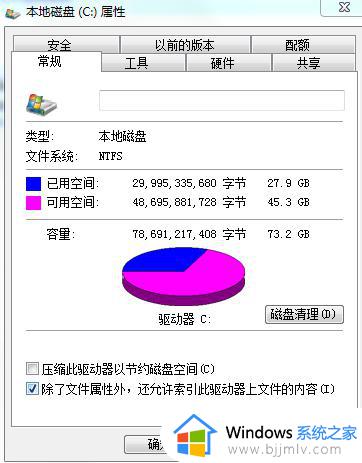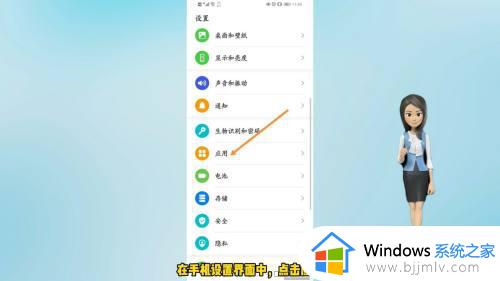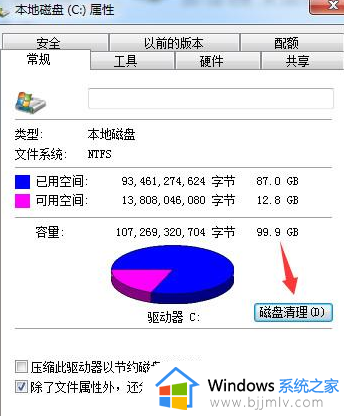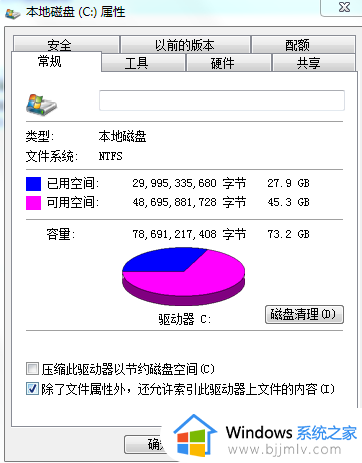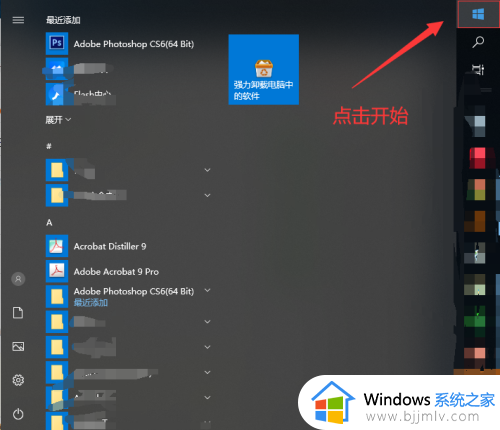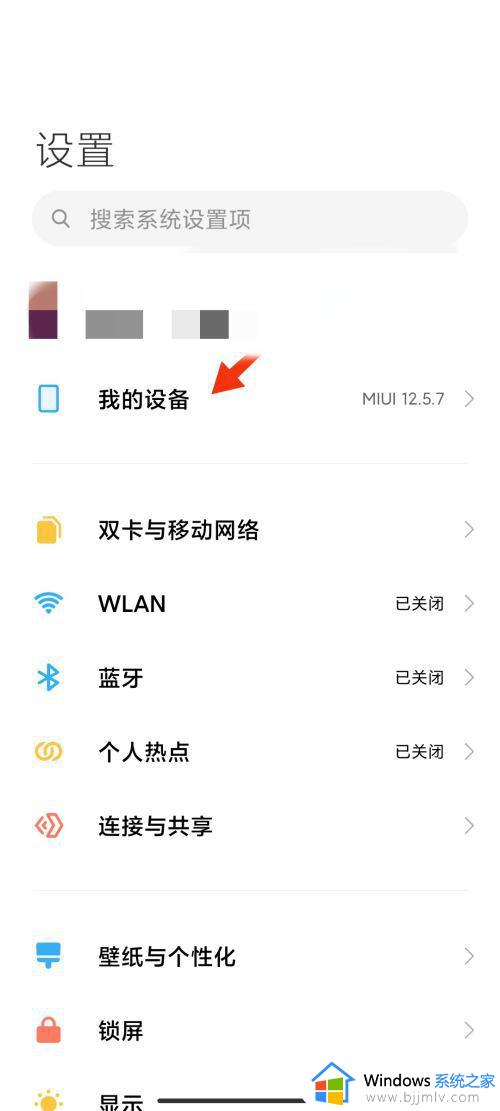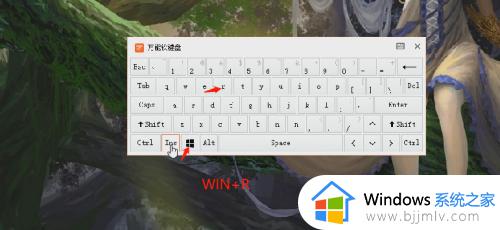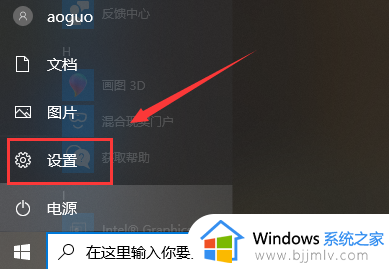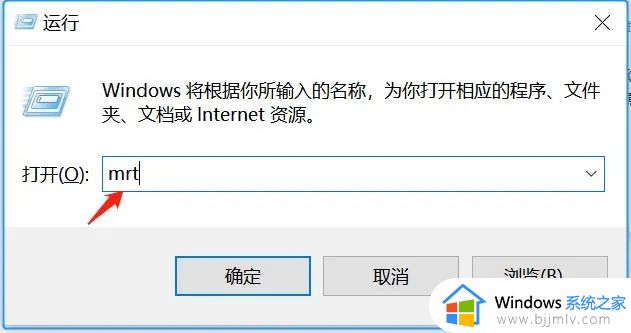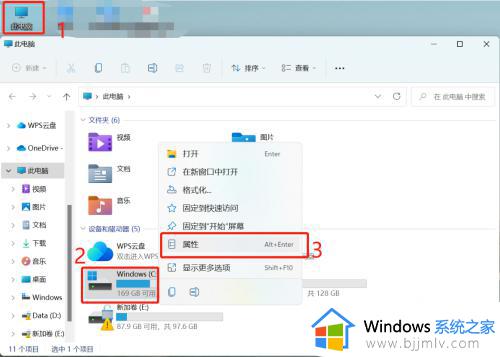电脑怎么清理隐藏垃圾 电脑隐藏垃圾文件如何删除
更新时间:2023-05-29 16:11:52作者:runxin
在长时间使用电脑的过程中,我们也会定期对系统中一些垃圾文件进行清理,防止过度占用到电脑内存空间,可是由于电脑中某些垃圾文件被隐藏起来,使得很多用户都不知道在哪里,对此电脑怎么清理隐藏垃圾呢?接下来小编就来告诉大家电脑隐藏垃圾文件删除操作方法。
具体方法:
方法一:
1、在你需要清理的磁盘上鼠标右键点击,选择“属性”。

2、找到常规选项,选择点击“磁盘清理”。
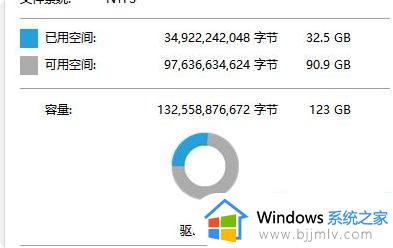
3、选择你需要清理的垃圾即可,小编这里0字节是没有内存垃圾。
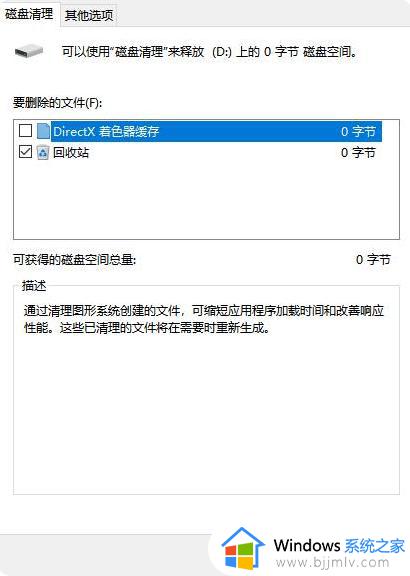
方法二:
1、使用第三方软件清理垃圾,点击“全面体检”。
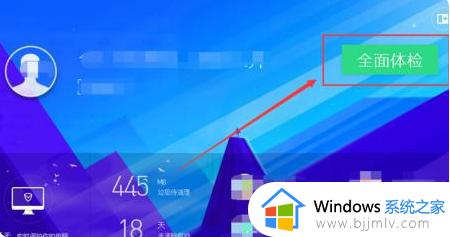
2、扫描到垃圾,点击“一键修复”。
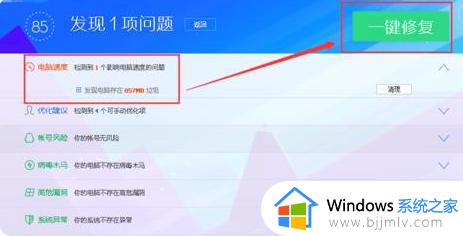
3、再使用电脑管家的垃圾清理功能,扫描清理即可。
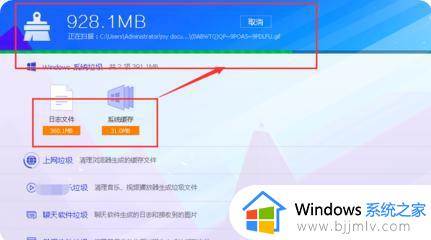
上述就是小编给大家讲解的电脑隐藏垃圾文件如何删除操作方法了,还有不懂得用户就可以根据小编的方法来操作吧,希望本文能够对大家有所帮助。